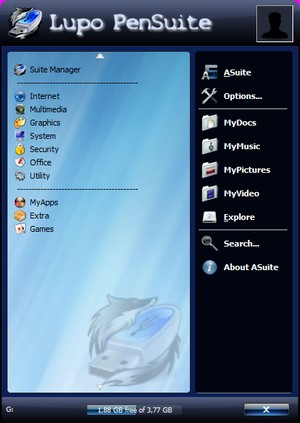Cercavate spunti didattici per un progetto di arte e natura ??
Guardatevi questo !!!
(Enzo Fiore è un artista milanese comtemporaneo che si avvale di materiali “morti”, quali muschio, arbusti, radici, terra, pietre, ma anche resina e cemento che diventano gli strumenti per la creazione di forme sospese tra natura e fantasia)
Tutto per gli insegnanti
Arte e Natura by Enzo Fiore
Tutto il PC in una penna USB
Navigando nei quotidiani on line, su Repubblica Tecnologia ho trovato questo titolo che mi ha incuriosito. Il link che ho aperto mi ha portata a leggere questo articolo: http://canali.kataweb.it/kataweb-itech/2009/09/30/tutto-il-pc-su-una-penna-usb/
Mi sono lasciata tentare, ho aperto il sito Lupo PenSuite e ho scaricato la Versione Full con tutti i programmi più utilizzati da racchiudere in una penna USB.
Dopo il download ho cliccato sul file Lupo_PenSuite_v6.75_Full.exe e ho installato la Suite all’interno della mia Pen Drive. Ora quando apro la pennetta (il mio computer la indica con G:) trovo una cartella con il nome “Lupo PenSuite v6.75 Full“. La apro e dentro ci trovo un file eseguibile (.exe) Start.exe.
Lancio il file e trovo un’iconcina nuova in basso a destra nella barra delle applicazioni, che mi permette di lanciare la Suite (una collezione di programmi) e di scegliere il programma che mi interessa.
Di programmi dentro ce ne sono davvero tanti: sono tutti raggruppati in categorie: Internet, grafica, multimedia, Sicurezza, … Games.
La lista di programmi inclusi in questa collezione è lunga: si va dalle applicazioni audio, cd-dvd alla gestione dei file, alla grafica, a internet, a quelle per ufficio fino alla messaggistica istantanea. Vediamone alcune.
Tra i vari programmi ci sono anche molti giochi.
In questa pagina si trovano delle guide molto utili sia nel momento dell’installazione che in seguito per aggiungere nuovi programmi alla collezione.
Rosa
Rappresentare la pianta dell’aula via web
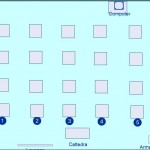
Ho trovato una risorsa molto utile agli insegnanti quando propongono attività finalizzate alla rappresentazione dell’aula o di altri spazi della scuola. E’ Classroom Set-Up Tool un’applicazione web, presente sul sito di Scholastic che permette di riprodurre la disposizione degli elementi presenti negli spazi della scuola, ma anche di pensare a nuove organizzazioni degli elementi in base alle attività da svolgere con il gruppo classe.
Per utilizzare le funzioni del programma, basta, prima di tutto, cliccare qui, quindi su Begin
A questo punto si deve operare sui pulsanti presenti nel menù verticale. Per chi non conosce la lingua inglese, forse, è il caso di dare qualche indicazione più precisa.
Room shape: è la funzione per scegliere la forma dell’aula, della biblioteca, della mensa…;
Room furniture: è la funzione per scegliere gli elementi da inserire. Per fare questo basta trascinare le sagome e rilasciarle.
Window = finestra
Door = porta
Blackboard = lavagna
Bookshelves = scaffali
Bulletin Board = bacheca
Locker= armadietto
Desks: è la funzione per scegliere i banchi, la cattedra
Basic shapes: è la funzione che permette di creare la forma di arredi particolari
Students: è la funzione che permette di inserire nei campi di testo a sinistra i nomi degli alunni; si devono poi trascinare i cerchi numerati e rilasciarli sui relativi banchi
Faccio notare che ogni volta che si cliccherà su ogni elemento aggiunto alla pianta dell’aula, si visualizzzerà in alto una barra di strumenti con quattro pulsanti. Il primo permette di ruotare gli oggetti, il secondo li ingrandisce, il terzo li rimpicciolisce, il quarto li cancella.
Facendo, inoltre, un doppio clic sul nome di ogni elemento, è possibile modificare i nomi, per esempio traducendoli in italiano.
Ultima nota: ciò che è stato riprodotto è stampabile. Basta fare clic su Print, pulsante presente nella parte superiore.